Việc diệt virus trên laptop là một việc cần thiết để bảo vệ máy tính khỏi các mối đe dọa tiềm tàng từ virus và phần mềm độc hại. Trong bài viết này, Laptop Giao Nhanh sẽ hướng dẫn bạn cách diệt virus trên laptop một cách đơn giản và hiệu quả. Bạn cũng sẽ tìm hiểu về một số phần mềm diệt virus miễn phí phổ biến và tốt nhất.
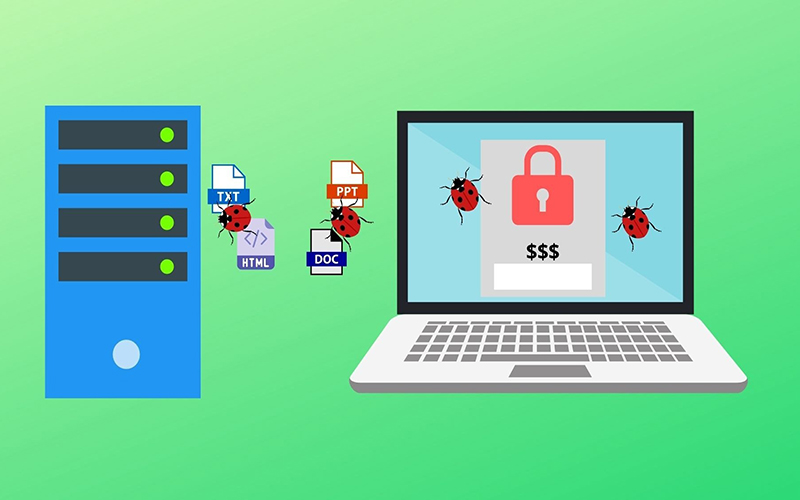

Mục lục
Tại sao cần tìm cách diệt virus trên laptop?
Virus và phần mềm độc hại có thể lây lan vào máy tính thông qua nhiều cách khác nhau như kết nối Internet, ổ cứng, đĩa CD, USB, v.v… Chúng có thể gây hại nghiêm trọng như làm chậm hoạt động của máy tính, hỏng file, mất dữ liệu, gây lỗi hệ thống, tấn công hệ thống máy chủ và ăn cắp thông tin cá nhân quan trọng. Việc thường xuyên quét và diệt virus giúp giảm thiểu rủi ro lây nhiễm virus, bảo vệ thông tin và dữ liệu của bạn.
Cách diệt virus trên laptop
Bạn có thể sử dụng 3 phương pháp để diệt virus trên laptop:
Diệt virus thủ công
Mặc dù máy tính của bạn có sẵn phần mềm diệt virus tích hợp hoặc bạn đang sử dụng ứng dụng diệt virus của bên thứ 3, việc diệt virus thủ công vẫn có tác dụng với những loại virus phát sinh trong quá trình sử dụng phần mềm của bên thứ 3 hoặc tự lây lan trong hệ thống. Tuy nhiên, hãy lưu ý rằng phương pháp này không thể tiêu diệt các Malware, Trojans trong các thiết bị ngoại vi như USB, ổ cứng di động, v.v…
Bước 1: Nhấn tổ hợp phím Windows + R để mở hộp thoại Run.
Bước 2: Gõ mã lệnh “gpedit.msc” và nhấn Enter hoặc OK.
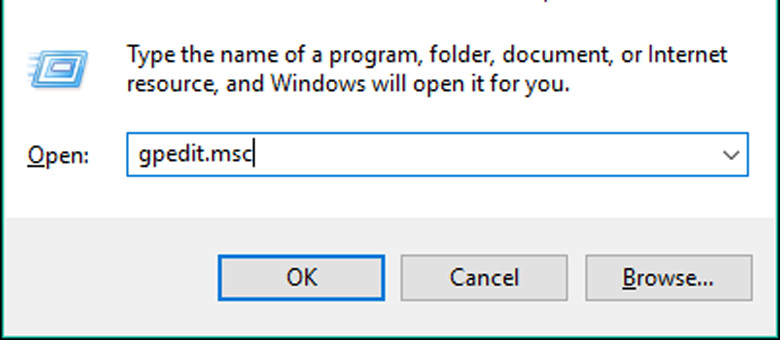
Bước 3: Lúc này, cửa sổ Local Group Policy Editor sẽ hiện lên. Lần lượt kích chọn theo thứ tự:
- Chọn Computer Configuration.
- Chọn Administrative Templates.
- Chọn System.
- Kích đúp chọn Removable Storage Access.

Bước 4: Click đúp vào Removable Disks: Deny execute access.
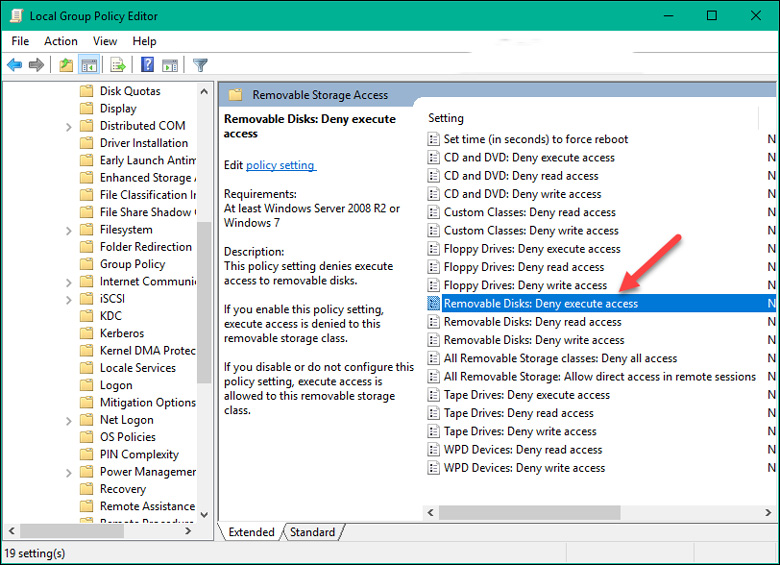
Bước 5: Trong cửa sổ mới của Removable Disks: Deny execute access, chọn Enabled và nhấn Apply để lưu lại cài đặt.
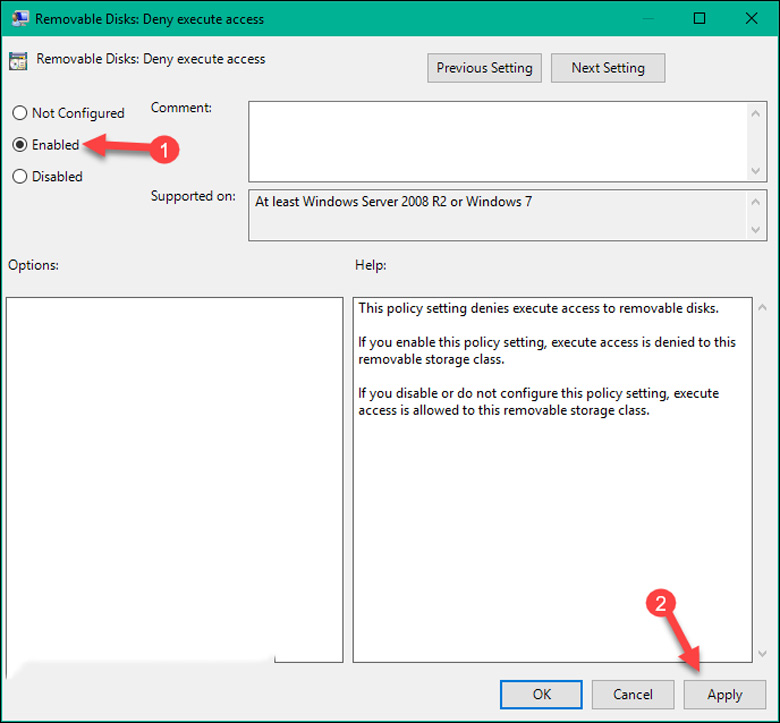
Bước 6: Sử dụng tổ hợp phím Windows + R để mở lại hộp thoại Run và nhập lệnh “cmd”.
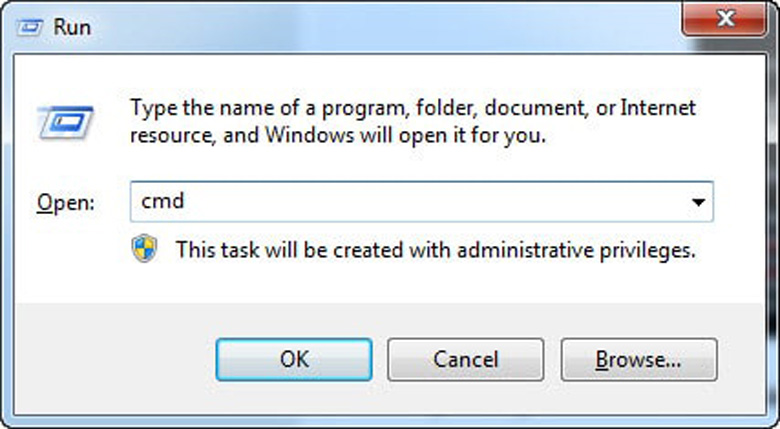
Bước 7: Trong cửa sổ Command Prompt (CMD), nhập lệnh “gpupdate | force” và nhấn Enter.
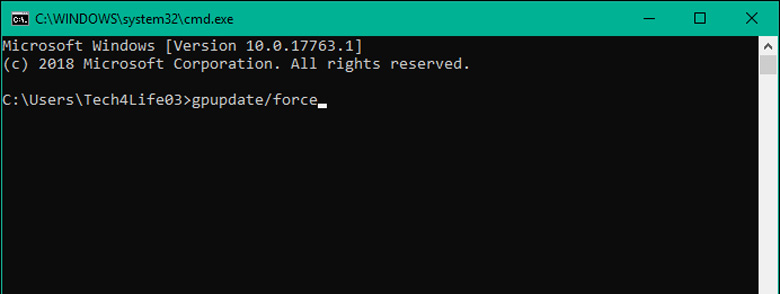
Bước 8: Chờ máy tính tự động quét và diệt virus. Khi thành công, màn hình sẽ hiện thông báo.
Sử dụng Windows Security để diệt virus
Windows Security (hay còn gọi là Windows Defender) là phần mềm diệt virus được tích hợp sẵn trên laptop và máy tính chạy hệ điều hành Windows. Đây là một lựa chọn tiết kiệm chi phí và không tốn dung lượng bộ nhớ, đồng thời mang lại khả năng bảo vệ hiệu quả cho máy tính.
Hướng dẫn diệt virus trên laptop với Windows Security:
- Bước 1: Mở Windows Security bằng cách:
- Cách 1: Click chọn Start Menu (góc trái, bên dưới màn hình) và tìm công cụ Windows Security trong thanh tìm kiếm
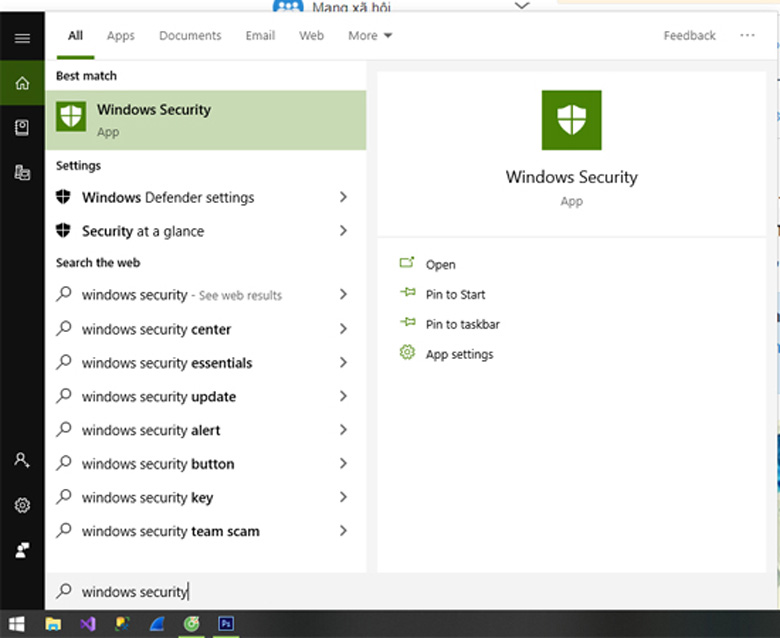
- Cách 2: Kích chọn biểu tượng hình cái khiên ở góc phải, trên thanh Taskbar.
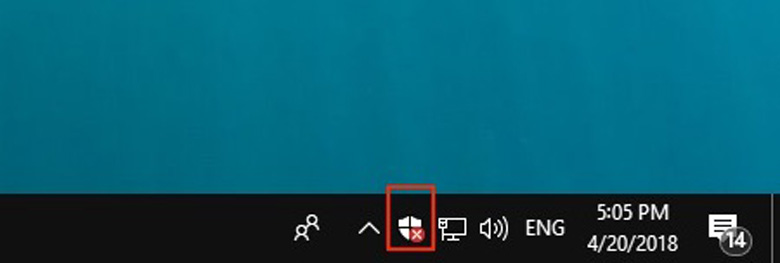
- Bước 2: Chọn Virus & threat protection.
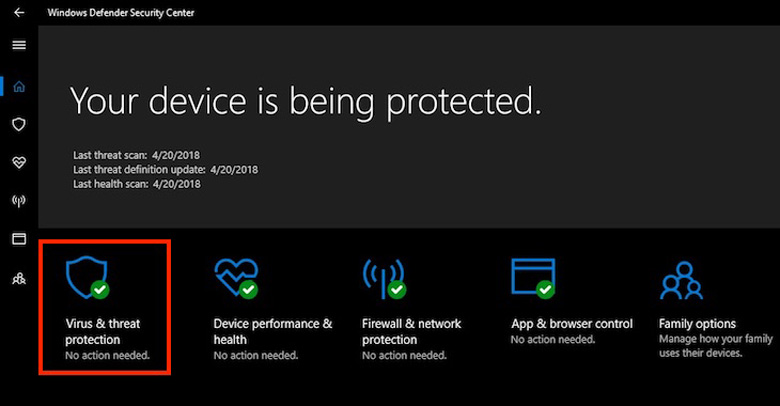
- Bước 3: Chọn Scan Options.
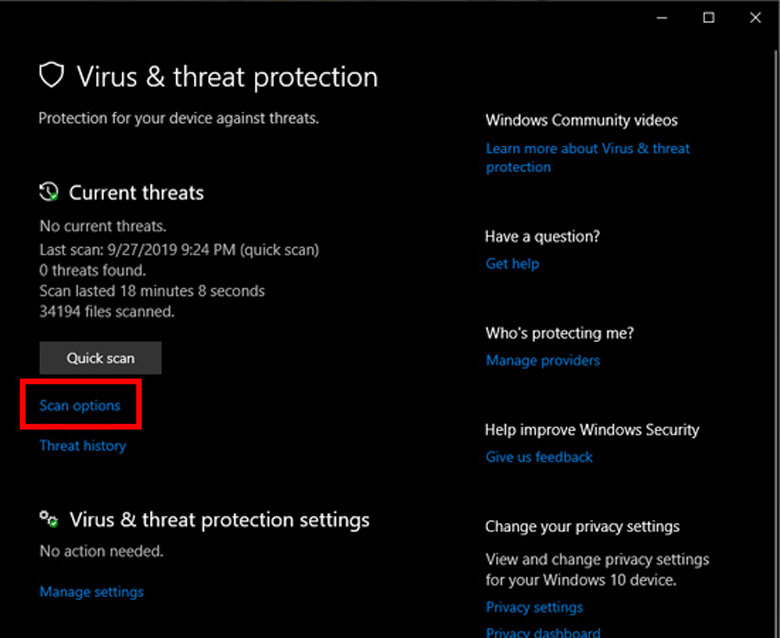
- Bước 4: Chọn Windows Defender Offline Scan và nhấn Scan now.
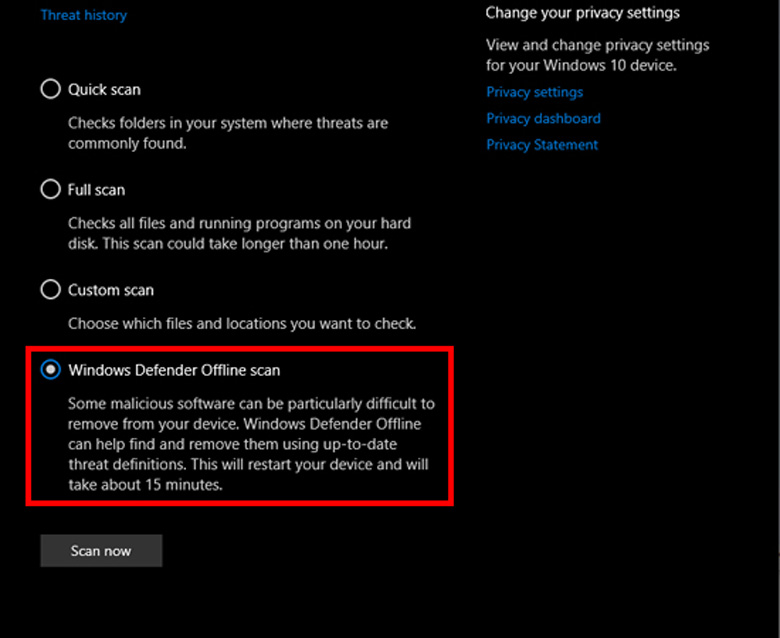
- Bước 5: Click chọn Scan để bắt đầu quá trình quét và diệt virus.
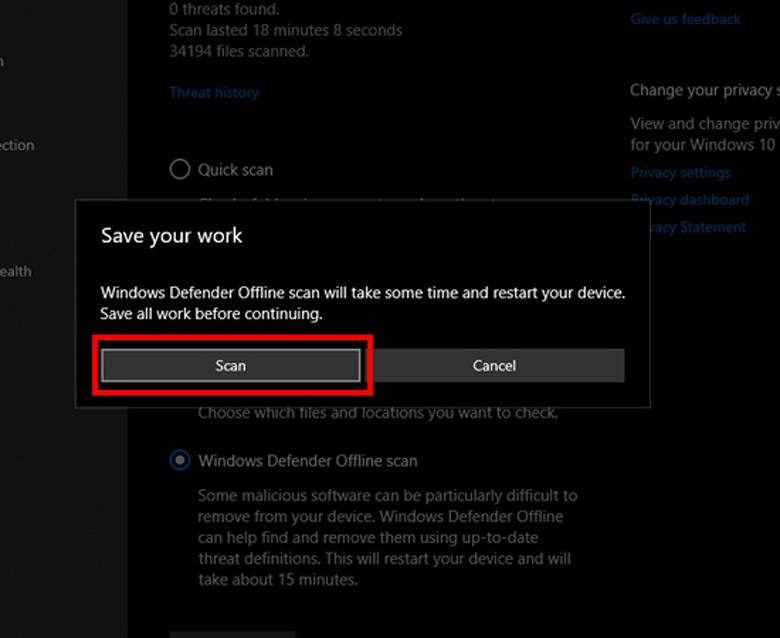
Sử dụng phần mềm diệt Virus
Ngoài việc diệt virus thủ công hoặc sử dụng phần mềm diệt virus miễn phí tích hợp sẵn trên máy, bạn cũng có thể tải thêm các ứng dụng từ bên thứ ba.
Hiện có rất nhiều phần mềm diệt virus miễn phí dành cho laptop và bài viết này sẽ giới thiệu những thông tin và tính năng nổi bật của các phần mềm này để bạn có thể lựa chọn ứng dụng phù hợp nhất.
Kaspersky Anti-Virus
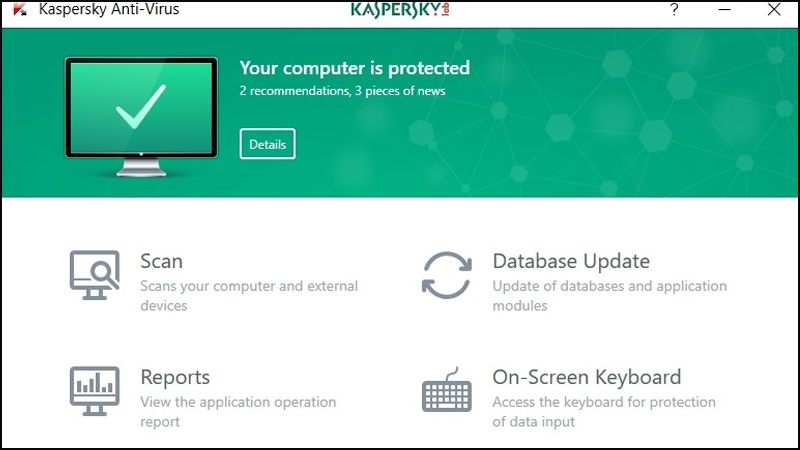
Kaspersky Anti-Virus là một trong những phần mềm diệt virus miễn phí hàng đầu được nhiều người tin dùng. Được cập nhật thường xuyên, Kaspersky mang đến khả năng bảo vệ máy tính chống lại các phần mềm độc hại. Bạn có thể tải và cài đặt phần mềm tại đây.
Tính năng nổi bật của Kaspersky:
- Tự động cập nhật phiên bản mới nhất.
- Ngăn chặn hiệu quả các nguy cơ từ mạng Internet.
- Bảo vệ máy tính và dữ liệu người dùng.
- An toàn trong thực hiện các giao dịch nhạy cảm.
- Hỗ trợ trên tất cả hệ điều hành Windows.
Bitdefender Antivirus Plus

Bitdefender có khả năng phát hiện các mối đe dọa từ các chương trình cài đặt trên laptop, đồng thời tối ưu hóa tốc độ và tuổi thọ pin. Bạn có thể tải và cài đặt phần mềm tại đây.
Các tính năng nổi bật của Bitdefender Antivirus Plus:
- Bảo vệ máy tính hiệu quả.
- Bảo vệ ổ đĩa USB.
- Bảo vệ truy cập Internet.
- Không ảnh hưởng tới tốc độ máy tính.
- Tương thích với Windows XP/Vista/7/8/10.
McAfee AntiVirus Plus

McAfee AntiVirus Plus là giải pháp bảo vệ mạnh mẽ trước virus, trojan, rootkit, spyware và các đối tượng độc hại khác mà không làm giảm hiệu suất hệ thống. Bạn có thể tải và cài đặt phần mềm tại đây.
Đặc điểm nổi bật của McAfee AntiVirus Plus:
- Bảo vệ máy tính hiệu quả.
- Không ảnh hưởng tới hiệu suất hệ thống.
- Loại bỏ dữ liệu rác.
- Hỗ trợ trên Windows XP/Vista/7/8.
Ngoài ra còn 1 số phần mềm khác như:
- Trend Micro Antivirus+ Security
- Malwarebytes Premium
- Sophos Home Premium
- Webroot SecureAnywhere AntiVirus
Tổng kết
Trên đây là 7 phần mềm diệt virus miễn phí hàng đầu dành cho laptop mà bạn có thể lựa chọn để bảo vệ máy tính của mình khỏi virus và phần mềm độc hại. Hãy chọn một trong những ứng dụng này để đảm bảo an toàn cho máy tính của bạn trong quá trình sử dụng. Thời gian quét sẽ phụ thuộc vào khối lượng tập tin và thư mục trên máy, thường dao động từ 5 đến 20 phút.
